Seu nome do Twitch é o ID que permite que outros usuários do Twitch saibam quem você é. Se você é um streamer do Twitch, é sua marca, sua identidade. Para os espectadores, permite que você se torne um rosto conhecido na comunidade do Twitch.
Se você não gostar do seu nome do Twitch, poderá alterá-lo. Se você decidir alterar seu nome do Twitch, precisará estar ciente de algumas limitações primeiro, mas é um processo simples. Aqui está o que você precisa saber.
Você pode alterar seu nome do Twitch?
Se você quiser alterar seu nome do Twitch, não se preocupe, você pode. No entanto, existem algumas limitações que você deve conhecer primeiro, que são projetadas para impedir que você abuse do recurso.
Primeiro, você precisa estar ciente da diferença entre seu nome de usuário do Twitch e seu nome de exibição do Twitch . Geralmente, eles significam a mesma coisa, mas há uma diferença sutil - seu nome de usuário do Twitch é sempre em letras minúsculas, enquanto seu nome de exibição permite letras maiúsculas.
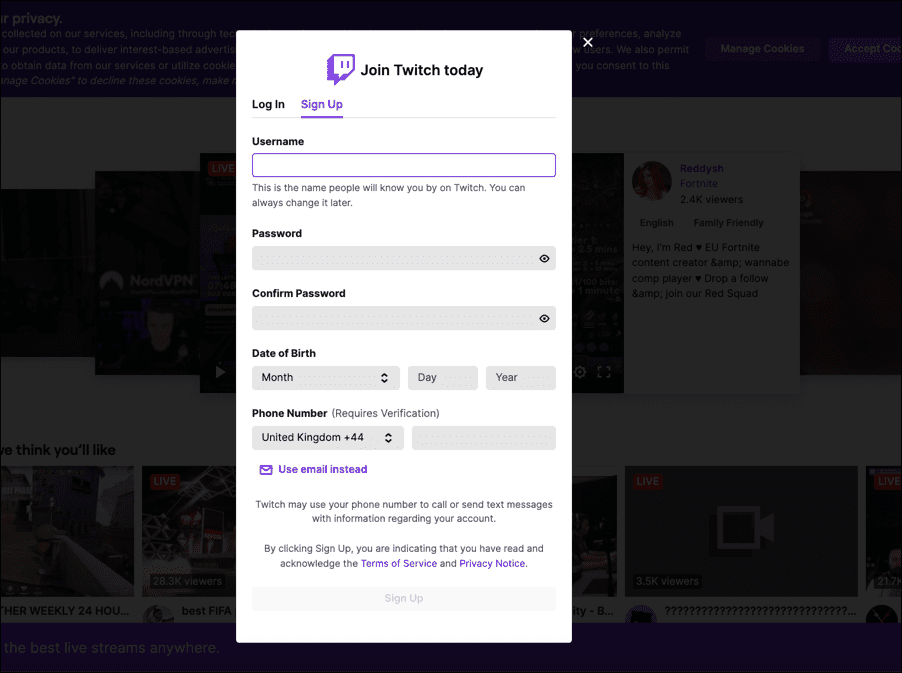
Seu nome de exibição aparecerá no perfil da sua conta do Twitch e aparecerá ao lado do seu nome no canal de bate-papo de um streamer do Twitch. O nome de exibição e o nome de usuário (exceto letras maiúsculas) devem ser os mesmos.
Se você deseja alterar seu nome de usuário do Twitch, a maior limitação é o tempo, pois você só pode alterar seu nome de usuário do Twitch uma vez a cada 60 dias . Você também precisará garantir que seu novo nome de usuário do Twitch não viole os termos de serviço do Twitch . Isso inclui evitar palavras ou frases sensíveis ou abusivas.
Se você não estiver satisfeito com o nome que selecionou, você está sem sorte. Você precisará esperar até que o período de 60 dias termine antes de tentar novamente. No entanto, não há limites para quantas vezes você altera seu nome de exibição.
Como alterar o nome do Twitch na área de trabalho
Se você deseja alterar seu nome do Twitch em um PC ou Mac, as etapas são bastante simples. Essas etapas permitem que você altere primeiro seu nome de usuário do Twitch. Você pode alterar seu nome de exibição do Twitch posteriormente. Se você quiser apenas alterar seu nome de exibição, pule para essa seção.
Você precisará se certificar de que pode fazer login na sua conta do Twitch a partir do navegador da web antes de continuar. Você também deve se lembrar de que só pode alterar seu nome de usuário do Twitch uma vez a cada 60 dias. Certifique-se de que está satisfeito com o seu novo nome de utilizador antes de continuar.
Como alterar o nome de usuário do Twitch no PC ou Mac
Você pode alterar seu nome de usuário do Twitch no seu PC ou Mac seguindo estas etapas:
- Abra o site do Twitch e faça login.
- Depois de fazer login, pressione o ícone da conta no canto superior direito.
- No menu, selecione Configurações .
- Você será levado ao menu da sua conta do Twitch . Na guia Perfil no menu Configurações , role para baixo até a seção Configurações de perfil .
- Para alterar seu nome de usuário do Twitch, pressione o botão Editar ao lado da caixa Nome de usuário .
- Na caixa Alterar nome de usuário , digite um novo nome de usuário para sua conta.
- Se um visto verde aparecer acima da caixa, você pode usá-lo — pressione Atualizar para confirmar.
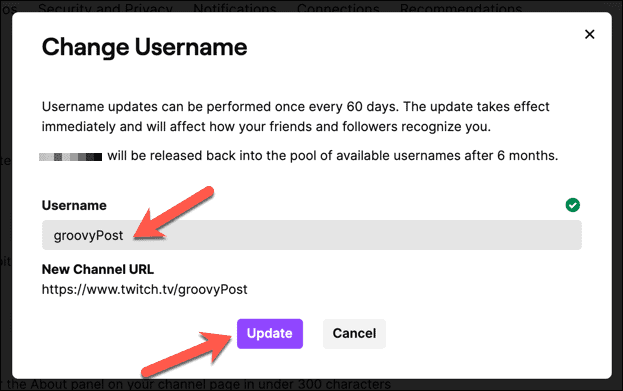
Como alterar o nome de exibição do Twitch no PC ou Mac
Alterar seu nome de exibição do Twitch alterará a capitalização do seu nome de usuário no seu perfil e nas salas de bate-papo do Twitch. Você pode alterar seu nome de exibição do Twitch a qualquer momento - não é necessário alterar seu nome de usuário do Twitch primeiro.
Para alterar seu nome de exibição do Twitch no PC ou Mac, siga estas etapas:
- Abra seu navegador, visite o site do Twitch e faça login.
- Pressione o ícone de menu > Configurações .
- No menu Perfil > Configurações , role até Configurações de perfil .
- Para alterar seu nome de exibição do Twitch, altere a capitalização do seu nome de usuário na caixa Nome de exibição . Os caracteres (exceto capitalização) devem corresponder.
- Pressione Salvar alterações para confirmar a alteração.
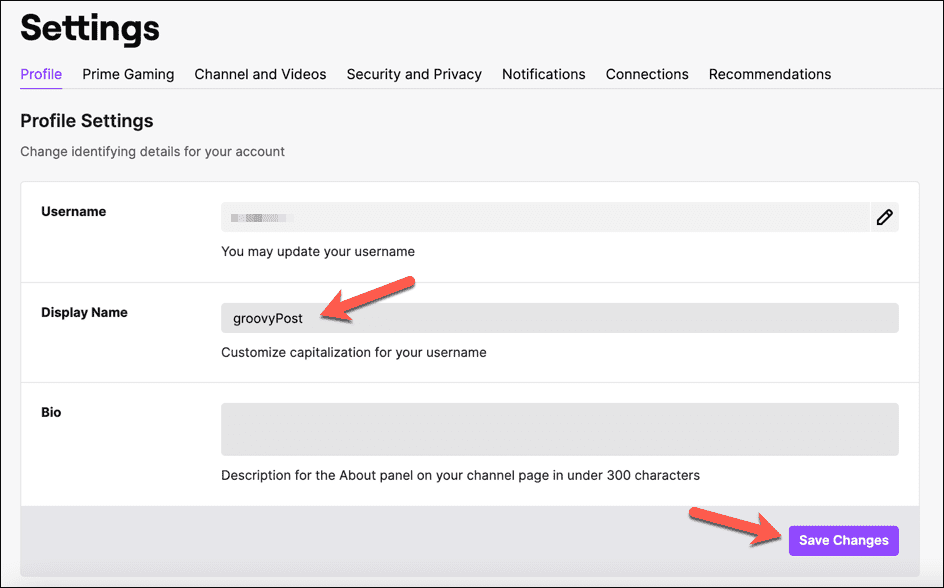
Alterando o nome do Twitch em dispositivos Android, iPhone e iPad
Se você estiver usando o aplicativo móvel do Twitch em dispositivos Android , iPhone ou iPad , poderá alterar seu nome de usuário ou nome de exibição do Twitch no próprio aplicativo. Essas etapas devem ser as mesmas em ambos os tipos de dispositivos móveis.
Como alterar o nome de usuário do Twitch no Android, iPhone e iPad
Certifique-se de que instalou o aplicativo Twitch no seu dispositivo e fez login. Depois de instalar, siga estas etapas para alterar seu nome de usuário do Twitch.
- Abra o aplicativo Twitch e toque no ícone do perfil no canto superior esquerdo.
- No menu Conta , toque em Configurações da conta .
- Toque em Conta na parte superior do menu Configurações .
- Toque em Editar perfil .
- Para alterar seu nome de usuário do Twitch, toque em Nome de usuário .
- Leia as instruções com atenção e toque em Alterar nome de usuário para confirmar.
- Digite seu novo nome de usuário na caixa Nome de usuário .
- Toque em Salvar no canto superior direito para confirmar as alterações.
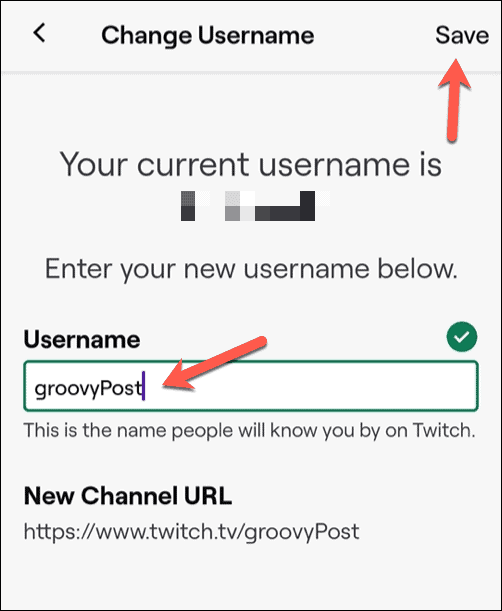
A alteração será aplicada imediatamente e você precisará usar seu novo nome de usuário para entrar no Twitch a partir deste ponto. Você não poderá fazer mais alterações em seu nome de usuário por pelo menos 60 dias.
Como alterar o nome de exibição do Twitch no Android, iPhone e iPad
Se você alterou seu nome de usuário do Twitch, as etapas para alterar seu nome de exibição do Twitch em seu dispositivo móvel são semelhantes. Aqui está o que você precisa fazer.
- Abra o aplicativo Twitch e toque no ícone do perfil .
- Toque em Configurações da conta no menu Conta .
- Em seguida, toque em Conta .
- Toque em Editar perfil .
- Para alterar seu nome de exibição do Twitch, toque na caixa Nome de exibição .
- Digite seu novo nome de exibição na caixa fornecida - ele deve corresponder ao seu nome de usuário (exceto letras maiúsculas).
- Toque em Salvar no canto superior direito para confirmar a alteração.
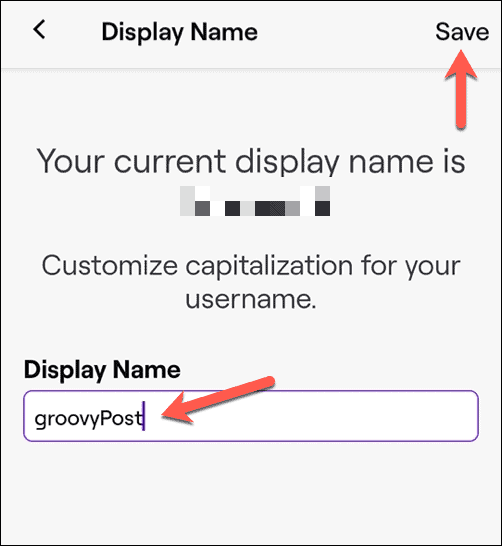
Ao contrário do seu nome de usuário, você pode repetir essas etapas para alterar seu nome de exibição do Twitch quantas vezes quiser. Se você não gostar da capitalização usada, repita as etapas para reverter ou fazer outra alteração.
Usando sua conta do Twitch
As etapas acima devem ajudá-lo a alterar seu nome do Twitch, seja seu nome de usuário ou seu nome de exibição. Quando estiver satisfeito com as alterações feitas no seu perfil do Twitch, você poderá começar a aproveitar a plataforma.
Se você é novo no Twitch , pode encontrar novos streamers para assistir na página inicial. Você também pode experimentar o streaming do Twitch usando o OBS ou outra plataforma de streaming. Se o Twitch não for para você, não se preocupe - você pode conversar ou transmitir no Discord para amigos próximos.

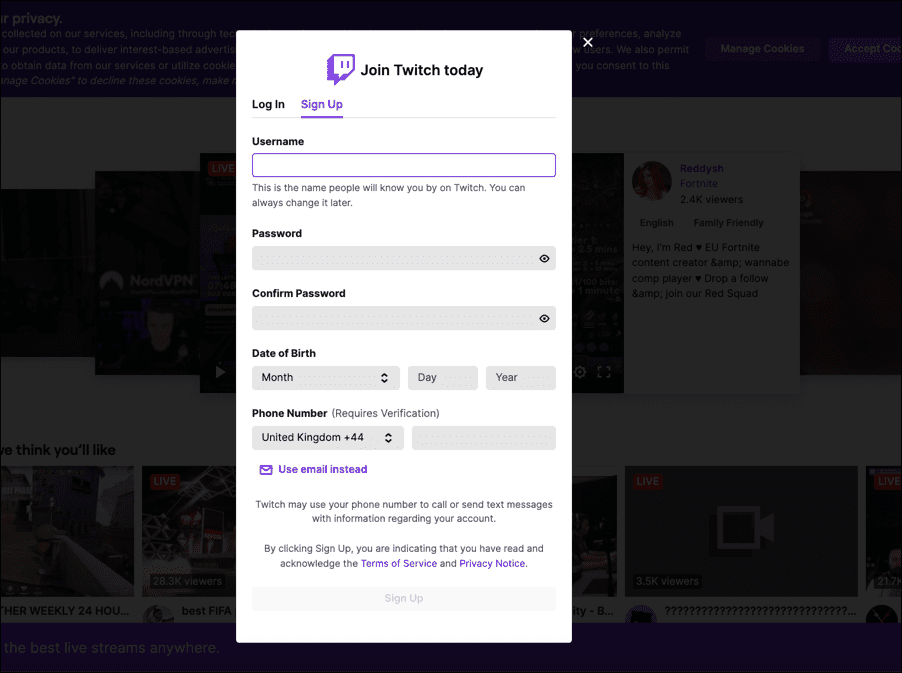
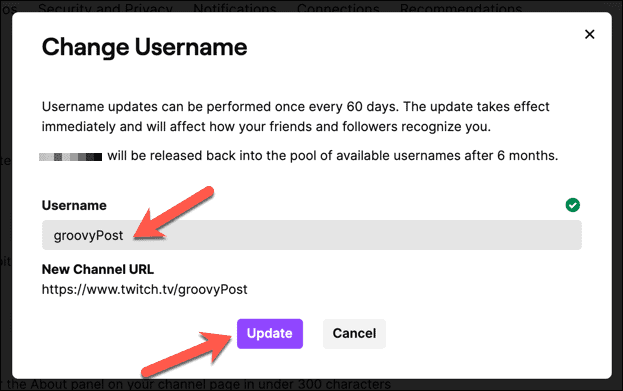
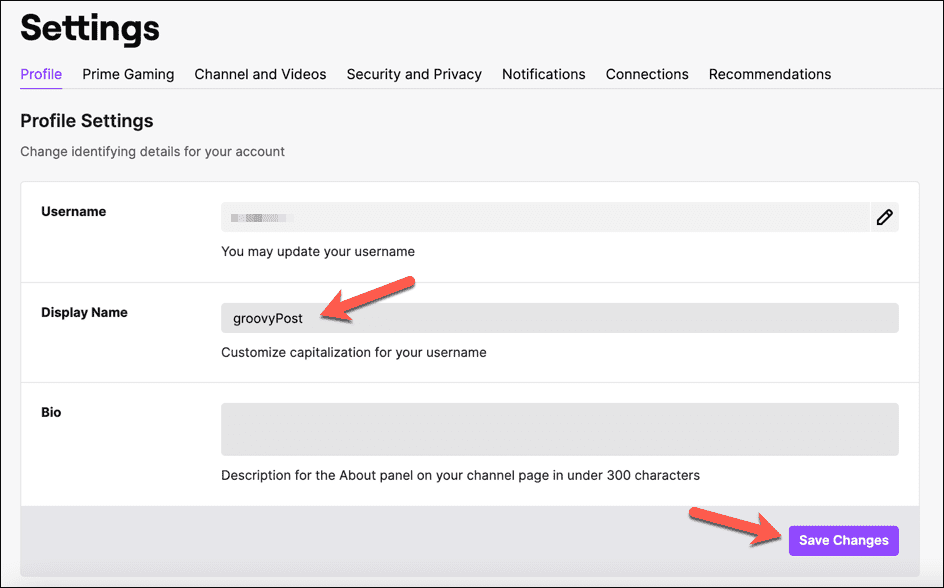
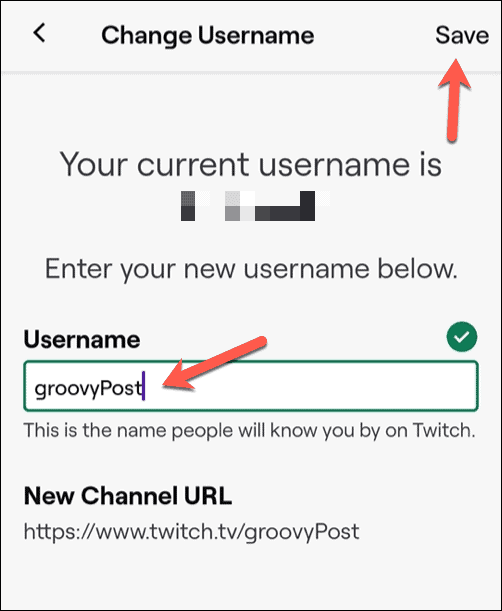
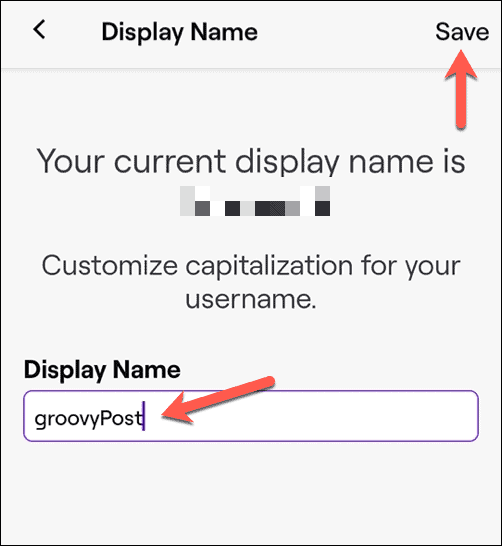

![[RESOLVIDO] Erros do Call of Duty Advanced Warfare - travando, travando, FPS baixo e mais [RESOLVIDO] Erros do Call of Duty Advanced Warfare - travando, travando, FPS baixo e mais](https://luckytemplates.com/resources1/images2/image-6547-0408150359208.png)

![Como corrigir o erro 3000 do Twitch? [100% resolvido] Como corrigir o erro 3000 do Twitch? [100% resolvido]](https://luckytemplates.com/resources1/images2/image-8735-0408151115015.png)
![[RESOLVIDO] Erros do American Truck Simulator: Crash, Steam_Api64.Dll está ausente e mais [RESOLVIDO] Erros do American Truck Simulator: Crash, Steam_Api64.Dll está ausente e mais](https://luckytemplates.com/resources1/images2/image-8887-0408151238368.png)

![[RESOLVIDO] Como corrigir League Of Legends d3dx9_39.dll ausente, erro DirectX [RESOLVIDO] Como corrigir League Of Legends d3dx9_39.dll ausente, erro DirectX](https://luckytemplates.com/resources1/images2/image-4059-0408151106351.png)

